Paano Mag-embed ng Video sa Twitter ng Isang Tao Nang Hindi Nila Pinapalitan muli sila

Ang pagbabahagi ng isang video na nakita mo sa Twitter ay hindi nangangailangan sa iyo na muling i-retweet ang mensahe ng orihinal na tweet o tumugon. Sa halip, maaari mong i-embed ang video sa iyong sariling tweet habang nagbibigay pa rin ng kredito at isang link sa uploader. Narito kung paano.
Posibleng magbahagi ng video sa Twitter ng ibang tao gamit ang mga mobile app ng social network at web client. Ang proseso ay pinakamadali sa iPhone, ngunit posible pa rin sa desktop at website ng Android at Twitter.
Magbahagi ng Mga Video sa Twitter mula sa iPhone
Magsimula sa pamamagitan ng pagbubukas ng Twitter app sa iyong iPhone at pagkatapos ay maghanap ng isang tweet na may kasamang isang video. Susunod, pindutin nang matagal ang video.

Maraming mga pagpipilian ang dapat lumitaw sa isang pop-up menu. Mag-tap sa pindutang "Tweet Video".

Susunod, buuin ang iyong tweet, tinitiyak na ang URL ng orihinal na tweet ay awtomatikong naidagdag sa text box. Kapag handa ka nang ibahagi ang iyong mensahe at ang video, piliin ang pindutang "Tweet".

Ang iyong tweet ay naibahagi na ngayon sa iyong mga tagasunod. Kapag tiningnan, dapat mong makita ang isang link na "Mula" sa ibaba ng video na magdadala sa iyo sa profile sa Twitter ng orihinal na uploader kapag na-tap.
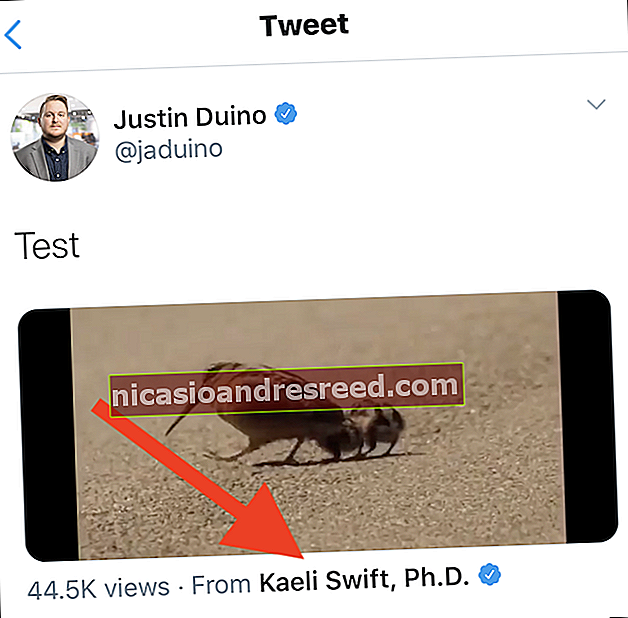
Magbahagi ng Mga Video sa Twitter mula sa Android
Ang proseso para sa pagbabahagi ng isang video sa Twitter sa Android ay katulad ng sa iPhone, ngunit nangangailangan ito ng ilang karagdagang mga hakbang.
Magsimula sa pamamagitan ng pagbubukas ng Twitter app sa iyong Android device at paghanap ng isang tweet na may naka-embed na video. Susunod, mag-tap sa pindutang Ibahagi na matatagpuan sa ibaba ng seksyong "Mga Retweet" at "Gusto".

Mula sa menu na dumadulas mula sa ilalim ng screen, piliin ang opsyong "Kopyahin ang Link sa Tweet". Ang URL ng tweet ay nai-save na ngayon sa clipboard ng iyong aparato.

Ngayon, bumalik sa home page ng app ng Twitter at i-tap ang pindutang Bumuo sa kanang sulok sa ibaba.

Bumuo ng isang mensahe at pagkatapos ay i-paste ang nakopyang URL sa video sa Twitter sa pamamagitan ng mahabang pagpindot sa screen at pagpili sa pindutang "I-paste" mula sa lilitaw na menu ng konteksto.
Dumarating ngayon ang nakakalito na bahagi. Mag-tap sa iyong screen upang ilipat ang iyong cursor sa dulo ng URL. Susunod, i-type at idagdag ang "/ video / 1" sa buntot na dulo ng URL. Nakahanda ka na ngayon upang piliin ang pindutang "Tweet".

Naibahagi mo na ngayon ang video sa lahat ng iyong mga tagasunod nang hindi na kinakailangang i-retweet ang orihinal na tweet. Kapag pumunta ka at tingnan ang iyong tweet, mahahanap mo ang isang link na "Mula" na nagmumula sa uploader ng video.

Magbahagi ng Mga Video sa Twitter mula sa Web
Ang pagdaragdag ng isang video sa Twitter sa iyong susunod na tweet gamit ang iyong computer ay halos magkapareho sa proseso ng Android.
Magsimula sa pamamagitan ng pagbisita sa website ng Twitter at paghanap ng isang tweet gamit ang isang video na nais mong ibahagi. Mula doon, mag-click sa pindutang Ibahagi.

Susunod, piliin ang opsyong "Kopyahin ang Link Sa Tweet" upang mai-save ang URL ng tweet sa clipboard ng iyong computer.

Bumalik sa home page ng Twitter at pagkatapos ay bumuo ng isang tweet gamit ang kahon malapit sa tuktok ng window. Ngayon, i-paste ang URL ng tweet. Maaari mo itong gawin sa pamamagitan ng pag-right click sa kahon at pagpili ng pagpipiliang "I-paste", gamit ang Ctrl + P keyboard shortcut sa Windows, o pagpindot sa Cmd + P sa Mac.
Tulad ng sa Android, kakailanganin mo ngayong magdagdag ng "/ video / 1" sa dulo ng buntot ng na-paste na URL ng tweet. Kapag ang hitsura ng lahat ay mabuti, i-click ang pindutang "Tweet".

Nag-tweet ka na ngayon na may naka-embed na video sa Twitter sa iyong tweet. Ang Twitter account ng orihinal na uploader ay maaaring matingnan at ma-access sa pamamagitan ng pag-click sa link na matatagpuan sa ibaba ng video.

KAUGNAYAN:Paano Itago ang Mga Tugon sa Twitter










